Win7如何添加pdf打印机简单教程
2022年05月06日 16:30:00
小猪
Win10教程
使用win7系统的朋友还是很多的,但是我们在使用的过程中或多或少会遇到一些问题。最近有朋友问小编,win7如何添加pdf打印机?其实这个问题比较简单,但是不懂的人还是一头雾水,那么今天小编就教大家如何在win7中添加pdf打印机。
win7中添加pdf打印机的具体方法如下:
1、我们点击屏幕左下角的开始图标,然后我们可以看到一个“设备和打印机”选项,可以点击进入。

2、 将弹出一个新窗口。我们可以在此窗口中看到“添加打印机”选项,您可以单击它。
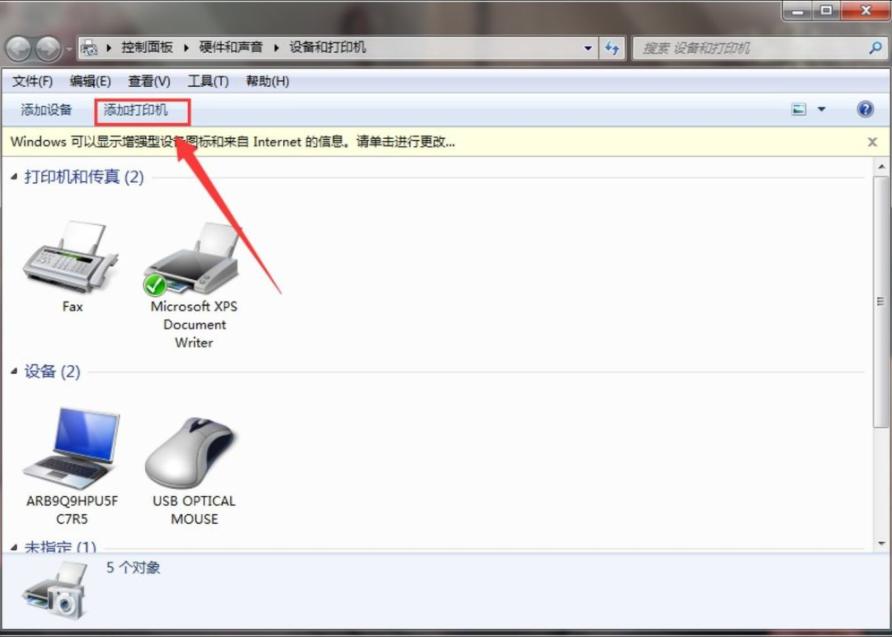
3、我们进入添加打印机的界面。在这个界面中,我们可以看到一个“添加本地打印机”的选项,点击它。
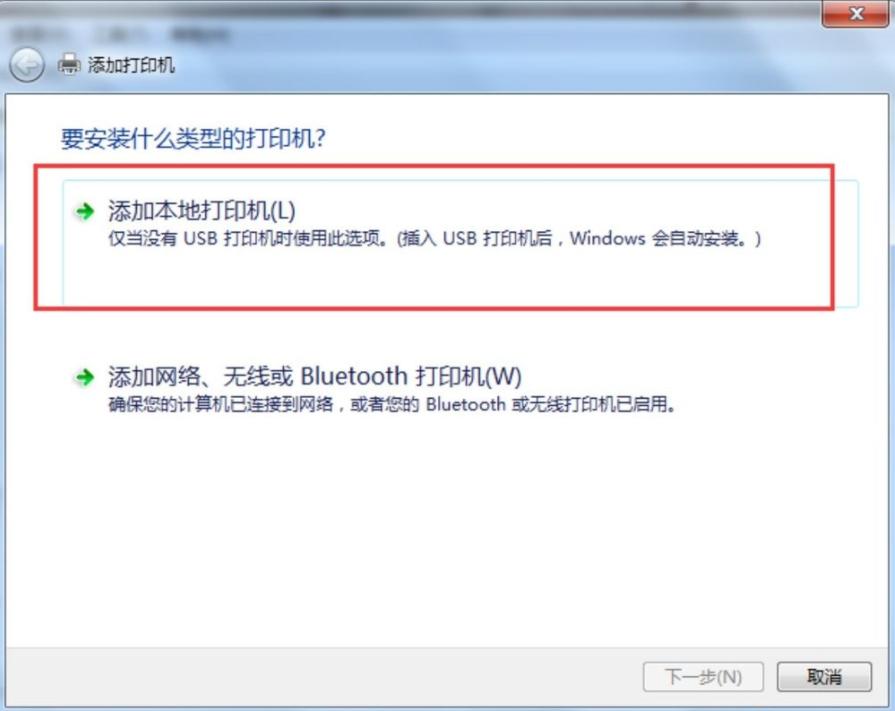
4、 选择打印机的端口“文件:(打印到文件)”,选择它并单击“下一步”按钮。然后选择制造商“通用”,为设备选择“MS Publisherimagesetter”,并将打印机名称键入为“PDF Color Virtual Printer”。
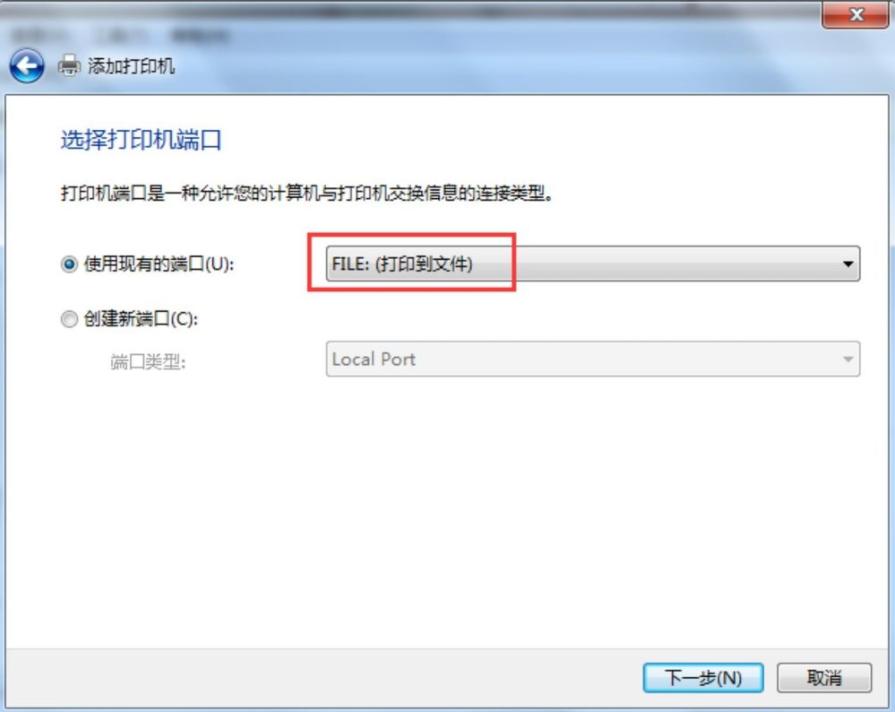
以上就是小编为大家带来的win7添加pdf打印机简单教程的全部内容。我希望它可以帮助。
很赞哦! (
)
- 上一篇

介绍win7系统极限优化的方法和技巧
安装完win7系统后,由于win7的配置要求很低,大部分网友的电脑都能很好的运行win7。不过也有网友反映,电脑运行很慢,启动时间长。他们不知道如何优化win7系统。下面小编就给大家分享一些优化win7系统极限的小技巧。方法一:1、首先我们打开电脑...
- 下一篇

Win10系统自带的应用打不开怎么办?
win10电脑里面有很多应用,但是最近有用户发现系统自带的几个应用打不开,重启电脑也没有效果。我该怎么办?下面小编就给大家分享一下系统自带的应用打不开问题的解决方法。解决方案:1、打开win10电脑,按【win+R】快捷键打开运行窗口,输入servi...
